在安装电脑系统时,我们通常会选择使用光盘来进行安装。使用光盘安装系统可以确保系统文件的完整性和稳定性,同时也可以避免一些网络安装可能遇到的问题。然而,对于一些新手来说,光盘安装系统可能会有一些困惑和操作上的不熟悉。本文将详细介绍如何使用光盘进行电脑系统安装,帮助读者轻松完成系统的安装过程。
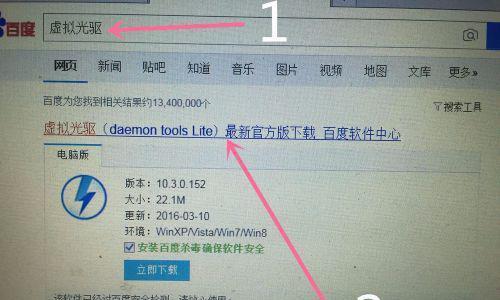
1.准备所需材料
在进行电脑系统安装之前,首先需要准备一台可用的电脑、一张系统安装光盘以及光驱。

2.备份重要数据
在安装系统之前,务必备份电脑中的重要数据,以免在安装过程中丢失。
3.设置启动顺序
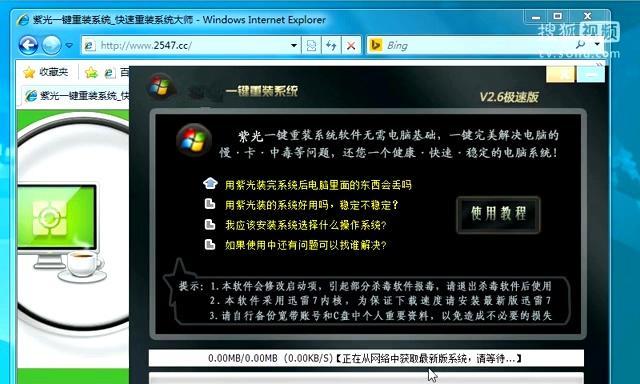
打开电脑并进入BIOS设置界面,将启动顺序调整为光驱优先,确保计算机能从光盘启动。
4.插入光盘并重启计算机
将系统安装光盘插入光驱,然后重新启动计算机,等待计算机从光盘启动。
5.进入系统安装界面
当计算机成功从光盘启动后,将会出现系统安装界面。按照界面上的指示选择相应的语言、时区和键盘布局等信息。
6.开始安装系统
在确认系统安装选项后,点击“开始安装”按钮,系统安装程序将开始运行。
7.接受许可协议
在安装过程中,系统会要求您接受许可协议。阅读完协议后,选择“接受”并继续安装。
8.选择安装类型
根据个人需求,选择适合自己的安装类型,如全新安装或者升级安装。
9.分区和格式化硬盘
在进行安装之前,需要对硬盘进行分区和格式化。选择分区方案,并进行相应的分区和格式化操作。
10.系统文件复制
安装程序将会自动复制系统文件到硬盘中,这个过程可能需要一些时间,请耐心等待。
11.完成安装
当系统文件复制完成后,安装程序会自动重启计算机,并开始进行一些系统初始化的操作。
12.配置个性化设置
在系统初始化过程中,可以进行个性化设置,如设置用户名和密码等。
13.安装驱动程序和软件
系统安装完成后,需要安装相应的驱动程序和软件,以确保电脑正常运行和满足个人需求。
14.还原重要数据
在安装驱动程序和软件之后,可以将之前备份的重要数据还原到电脑中。
15.重启计算机并享受新系统
当所有的安装和设置完成后,重新启动计算机,并开始享受全新的电脑系统。
通过本文的教程,我们可以学习到如何使用光盘进行电脑系统的安装。光盘安装系统是一种稳定可靠的方式,适合所有对电脑操作不熟悉或网络环境不稳定的用户。只需要按照步骤进行操作,就能轻松完成系统的安装,并且享受到全新电脑系统带来的便利和愉悦。




